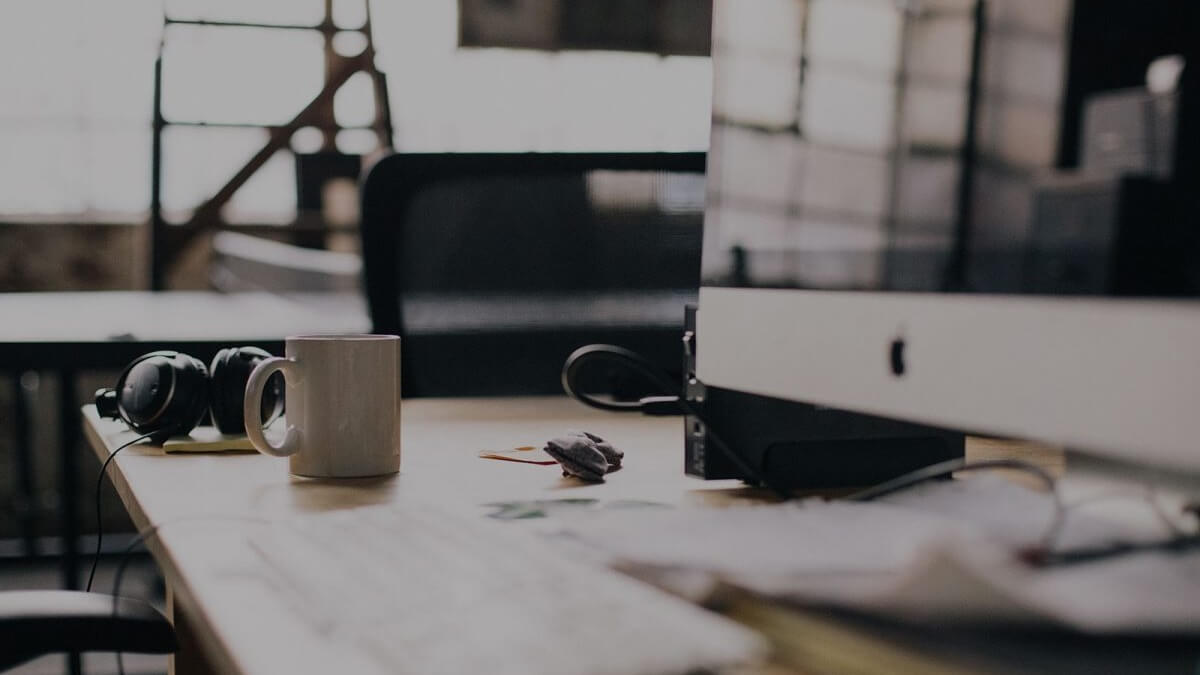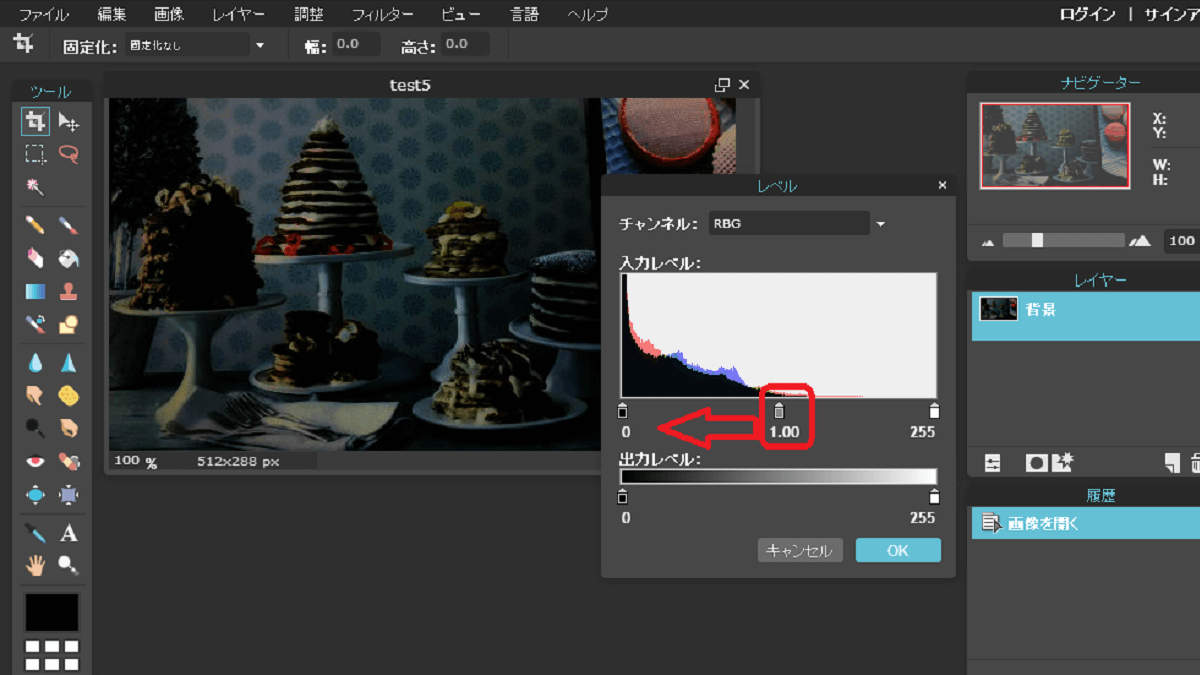オンライン上で写真加工PIXLR EDITOR
撮った写真が暗かったり、ピントが合っていない時、お役にたつのがPIXLR EDITORです。PIXLR EDITORはオンライン上で、写真の加工ができるのです。アプリのダウンロードも必要なく、本格的なレタッチやレイヤー機能もついていて、その上わかりやすいのです。
1.PIXLR EDITOR 出来上がりの比較

暗い画像

明るく(明るさは好みの明るさに調整できます)

シャープに(もっとシャープにもできます)
2.PIXLR EDITORのwebサイト
PIXLR EDITORはオンライン上で、無料で写真の加工をします。下記のwebサイトにアクセスします。
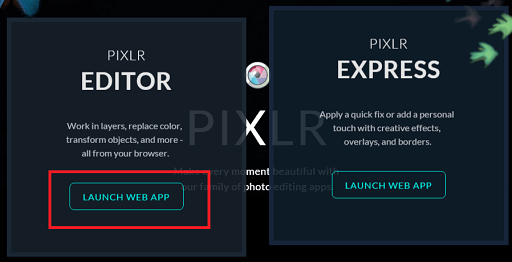
PIXLR EDITORを選択、LUNCH WEB APP(webアプリを起動)をクリック
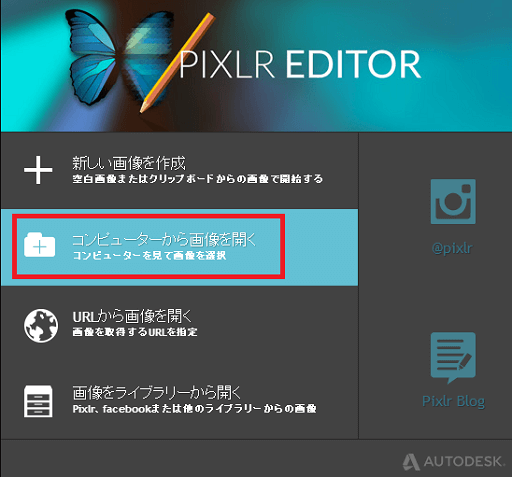
コンピューターから画像を開くを選択し、加工する画像を選びます。
3.写真が暗い時の加工方法
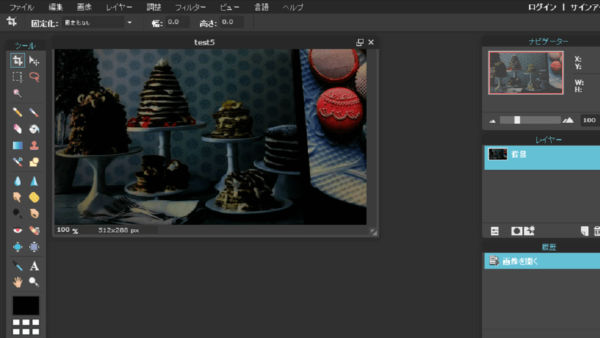
上記2にあるように、コンピューターから加工したい写真を選択します。
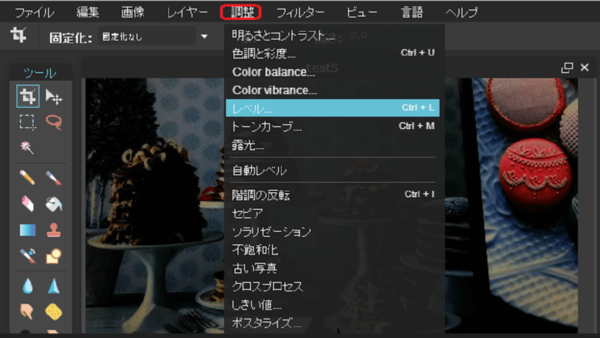
調整→レベルを選択します。
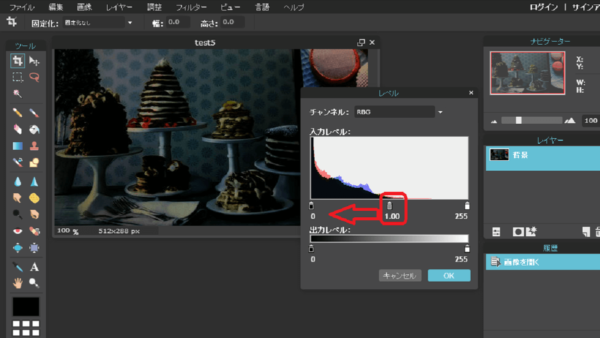
入力レベルが1.00ですが、このつまみを左にずらしていくと明るくなります。
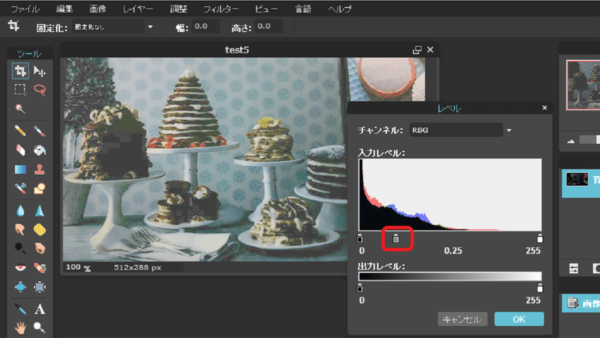
赤枠の部分をここまでずれすと、上の写真からこの程度まで明るくなります。
出来上がったら、ファイル→保存して下さい。
4.写真のピントが合っていない時の加工方法
画像のエッジのコントラストを強調して、画像をシャープに見せます。
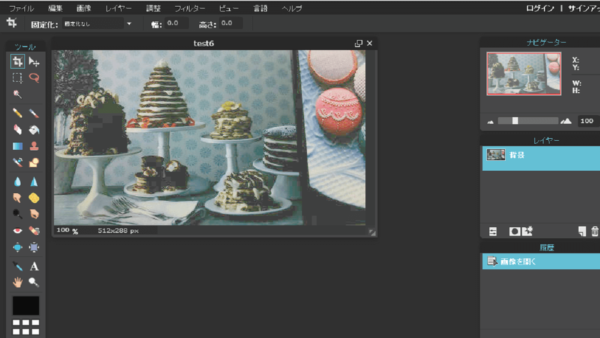
上記2にあるように、コンピューターから加工したい写真を選択します。
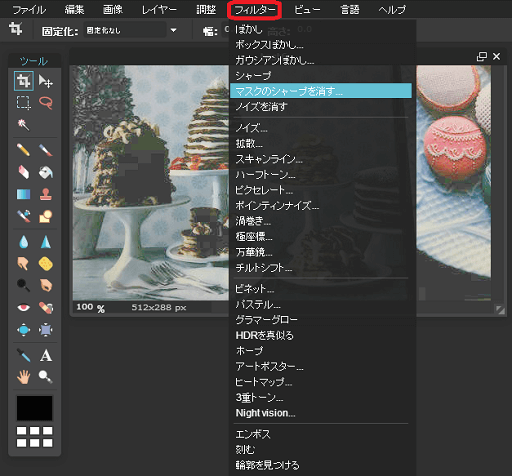
フィルターから、「マスクのシャープを消す」を選択します。
シャープの調節ができるフィルターを使って調整して行きます。写真を見ながら、量と半径としきい値を変えて調整します。量を増やせばコントラストが増し、暗い所はより暗く、明るい所はより明るくなり、シャープさが増します。半径の値を大きくすると、エッジの影響範囲が広くなり、よりシャープになります。
量
適用するシャープの量を設定します。高い値を指定すると、エッジピクセル間のコントラストが増し、シャープさが強調されます。通常、高解像度プリント画像には 150〜200%を推奨とのこと。
半径
シャープの影響を受ける輪郭周辺の幅を設定します。半径の値が高いほど、エッジの影響範囲は広くなり、シャープな画像になります。 通常、高解像度画像の半径は 1〜2を推奨とのこと。
しきい値
肌の色などにノイズやポスタリゼーションが生じるのを避けるには、2 ~ 20 の範囲でしきい値を試します。初期設定のしきい値=0では、画像内のすべてのピクセルがシャープになります。
写真を見ながら、量、半径、しきい値を調整していきます。
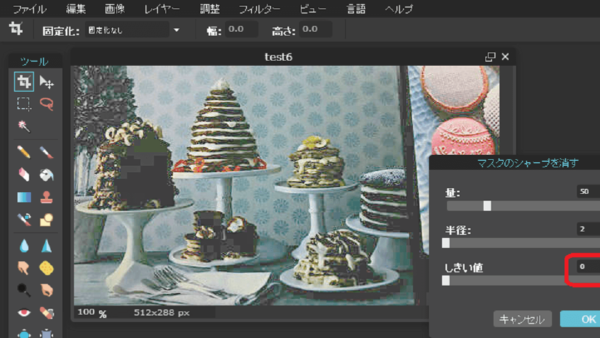
しきい値を0にすると、少しシャープになります。
量を増やせばもっとシャープな感じになります。